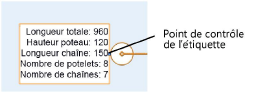Mettre en forme les étiquettes des potelets
Mettre en forme les étiquettes des potelets
Une grande variété d’étiquettes peuvent ajoutées dans le dessin.
Pour sélectionner des étiquettes pour l’affichage et formater le texte:
Sélectionnez un objet Potelet. Dans la palette Info Objet, cliquez sur Options d'étiquette.
La boîte de dialogue « Options étiquette » apparaît.
Cliquez pour afficher/masquer les paramètres.Cliquez pour afficher/masquer les paramètres.
|
Paramètre |
Description |
|
Éléments optionnels à afficher |
Sélectionnez dans la liste le ou les éléments à afficher. |
|
Ajouter l’étiquette des composants |
Cochez cette option pour afficher le nom de l’élément en plus de sa valeur. Décochez l’option pour n’afficher que la valeur |
|
Attributs texte |
|
|
Texte empilé |
Cochez cette option pour afficher chaque élément sur une ligne séparée. Décochez l’option pour afficher tous les éléments sur la même ligne. |
|
Position automatique du texte |
Cochez cette option pour placer automatiquement l’étiquette sur la barrière. Décochez l’option si vous souhaitez pouvoir la déplacer à l’aide de son point de contrôle. |
|
Définir l’emplacement par défaut au dernier potelet |
La position par défaut de l’étiquette est normalement le premier potelet. Cochez l’option pour la placer sur le dernier potelet. Le texte est replacé à la position par défaut quand vous sélectionnez Rétablir position étiquette dans la palette Info Objet |
|
Garder le texte à l'horizontale |
Cochez cette option pour maintenir le texte en position horizontale, même si l’objet est pivoté. Décochez l’option pour aligner l’étiquette avec l’objet. |
|
Fond opaque |
Cochez cette option pour remplir le fond du texte de l’étiquette avec une couleur. Par défaut, c’est la couleur blanche qui est utilisée. Pour définir une couleur différente, cliquez sur Classes de la palette Info objet, et définissez une couleur pour la partie Texte de la barrière. Veillez à ce que l'option Appliquer dès la création soit cochée pour la classe. |
|
Options de mise en forme du texte |
Spécifiez la taille, la couleur et l’alignement du texte. |
Spécifiez les paramètres de l’étiquette.
Une fois que vous avez ajouté l’étiquette au dessin, vous pouvez la déplacer en cliquant sur le point de contrôle de l’étiquette et faites-le glisser (à moins que vous n’ayez coché l’option Position automatique du texte dans les Options d'étiquette). Cliquez sur Rétablir position étiquette dans le palette Info objet pour ramener l’étiquette à sa position d’origine.